Przewodnik 2022: Co to jest OGV? Jak przekonwertować OGV na MP4?
Autor: Nathan E. Malpass, Ostatnia aktualizacja: January 6, 2023
Istnieją różne rodzaje typów plików wideo. Zostały opracowane w celu spełnienia określonych celów. Niektóre z tych typów plików wideo to MP4 i OGV. Format pliku MP4 jest bardziej elastycznym i uniwersalnym formatem dla ludzi robić śmieszne filmy. Dlatego możesz chcieć przekonwertować OGV na MP4.
Tutaj omówimy format pliku OGV. Porozmawiamy o tym, co to jest i jak je otworzyć. Ponadto nauczymy Cię, jak łatwo przekonwertować ten format pliku na bardziej popularny typ pliku MP4, aby ułatwić udostępnianie online.
Część #1: Jaki jest typ pliku OGV?Część #2: Najlepsze narzędzia online do konwersji OGV na MP4Część #3: Najlepsze narzędzie do konwersji plikówCzęść #4: Wniosek
Część #1: Jaki jest typ pliku OGV?
OGG Plik wideo to tak zwany plik z rozszerzeniem OGV. Zwykle jest powiązany z określonymi filmami, które wykorzystują format kontenera OGG. Ten kontener może zawierać różne typy danych. Dane te obejmują sekwencje wideo, ścieżki audio, tekst i napisy, a wszystko to w jednym pliku.
Zazwyczaj OGG jest powiązany z Teora i Vorbisa. Dzieje się tak, ponieważ OGG odnosi się do swojego formatu kontenera. Theora odnosi się do technologii kompresji wideo, technologii, która jest całkowicie bezpłatna. Z drugiej strony Vorbis to kolejna darmowa technologia kompresji dźwięku.
Ponieważ OGV jest formatem kontenera dla wideo, może przechowywać strumienie wideo powiązane z różnymi kodekami, takimi jak DivX i Theora. Te kodeki umożliwiają odtwarzanie zawartości pliku wideo w różnych odtwarzaczach multimedialnych i oprogramowaniu.
Istnieją różne programy, które otwierają pliki OGV. Należą do nich VLC Media Player, MediaMonkey, Bitberry File Opener i dowolny konwerter wideo. Jeśli nie chcesz mieć problemów z plikami OGV, możesz chcieć przekonwertować OGV na MP4.

Część #2: Najlepsze narzędzia online do konwersji OGV na MP4
Korzystanie z narzędzi online daje przewagę w postaci szybkiego sposobu konwertowania małych plików. Jest jednak jedno zastrzeżenie. Nie można przesyłać i konwertować dużych plików. Na przykład niektóre narzędzia do konwersji online mają limit przesyłania wynoszący 50 MB lub 100 MB. Ale jeśli szukasz szybkiego sposobu na konwersję plików, możesz skorzystać z różnych narzędzi poniżej:
Convertio
Jest to narzędzie online, które pomoże Ci przekonwertować OGV na MP4. W chwili pisania tego artykułu przekonwertowali pliki o wartości ponad 29 TB. Oprócz konwersji plików wideo obsługuje ponad 300 formatów, co odpowiada ponad 25600 różnym typom procesów konwersji.
Convertio jest bardzo łatwy w użyciu. Po prostu upuszczasz pliki i wybierasz ustawienia wyjściowe. Następnie kliknij przycisk Konwertuj i pobierz nowo przekonwertowany plik. To samo dotyczy większości narzędzi do konwersji online.
Dzięki Convertio procesy odbywają się na ich serwerach w chmurze. Dlatego nie musisz mieć potężnego komputera, aby konwersje działały. Ponadto oferują niestandardowe ustawienia, dzięki czemu możesz mieć plik wyjściowy, którego naprawdę potrzebujesz. Convertio gwarantuje również bezpieczeństwo Twoich plików na swojej stronie internetowej.
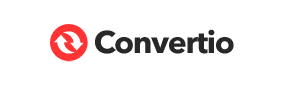
freeconvert.com
Pod względem wyglądu FreeConvert.com wygląda mniej profesjonalnie niż Convertio. Wynika to z szalejących reklam, które można znaleźć na stronie. Jednak proces konwersji OGV na MP4 również będzie łatwy.
Zaawansowane opcje można dostosować za pomocą FreeConvert.com. Niektóre z korekt, które można wprowadzić, obejmują kodek wideo, rozmiar ekranu wideo, współczynnik proporcji i liczbę klatek na sekundę. Jeśli chcesz, możesz nawet obrócić lub odwrócić wideo. Możliwe jest również dodawanie napisów.
Opcje audio można również modyfikować według własnych upodobań. Możesz zmodyfikować kodek audio, który chcesz osiągnąć w pliku wyjściowym. Ponadto możesz dostosować poziomy głośności i zwiększyć głośność lub zmniejszyć głośność. Możesz nawet usunąć dźwięk, włączyć go i wyciszyć. Ustawienia przycinania są również dostępne w witrynie FreeConvert.com
FreeFileConvert.com
Dzięki FreeFileConvert.com możesz dodawać pliki, umieszczając adres URL lub pobierając go z lokalnego dysku twardego. Możesz nawet dodawać pliki z platform do przechowywania w chmurze. Podobnie jak FreeConvert.com, ta witryna zawiera reklamy, które prawdopodobnie służą do utrzymania witryny.
Na ich stronie, która pozwoli ci przekonwertować OGV na MP4, zawiera przegląd tego, czym są pliki OGV i MP4. Ponadto podaje rzeczywiste kroki, które należy wykonać, aby przekonwertować potrzebne pliki.
Ogólnie rzecz biorąc, zauważysz, że FreeFileConvert.com jest bardzo prosty w użyciu. Zwykłe białe tło z odpowiednim rozmieszczeniem elementów pomaga zrozumieć, co należy zrobić z witryną. Mimo że ma reklamy na stronie, nadal możesz wykonywać zadania konwersji za pomocą tej witryny.
Część #3: Najlepsze narzędzie do konwersji plików
Najlepsze narzędzie, którego możesz użyć przekonwertować OGV na MP4 is Konwerter wideo FoneDog. To narzędzie wykorzystuje technologię akceleracji sprzętowej, aby zapewnić wysokiej jakości pliki wyjściowe konwersji. Ponadto zaawansowana technologia wykorzystana do opracowania narzędzia sprawia, że nie musisz długo czekać na zakończenie procesów konwersji. Jest sześć razy szybszy niż przeciętny konwerter.
Darmowe pobieranie Darmowe pobieranie
Oto jak użyć narzędzia do konwersji potrzebnych plików:
Krok 1: Pobierz, zainstaluj i uruchom narzędzie. Najpierw musisz pobrać FoneDog Video Converter z FoneDog.com. Zainstaluj go na swoim komputer z pobranym pakietem. Następnie uruchom go łatwo, klikając jego ikonę.
Krok #2: Dodaj Pliki. Możesz po prostu dodawać pliki w trybie przeciągnij i upuść. Możesz dodać pojedynczy plik lub możesz dodać wiele plików, jeśli chcesz.
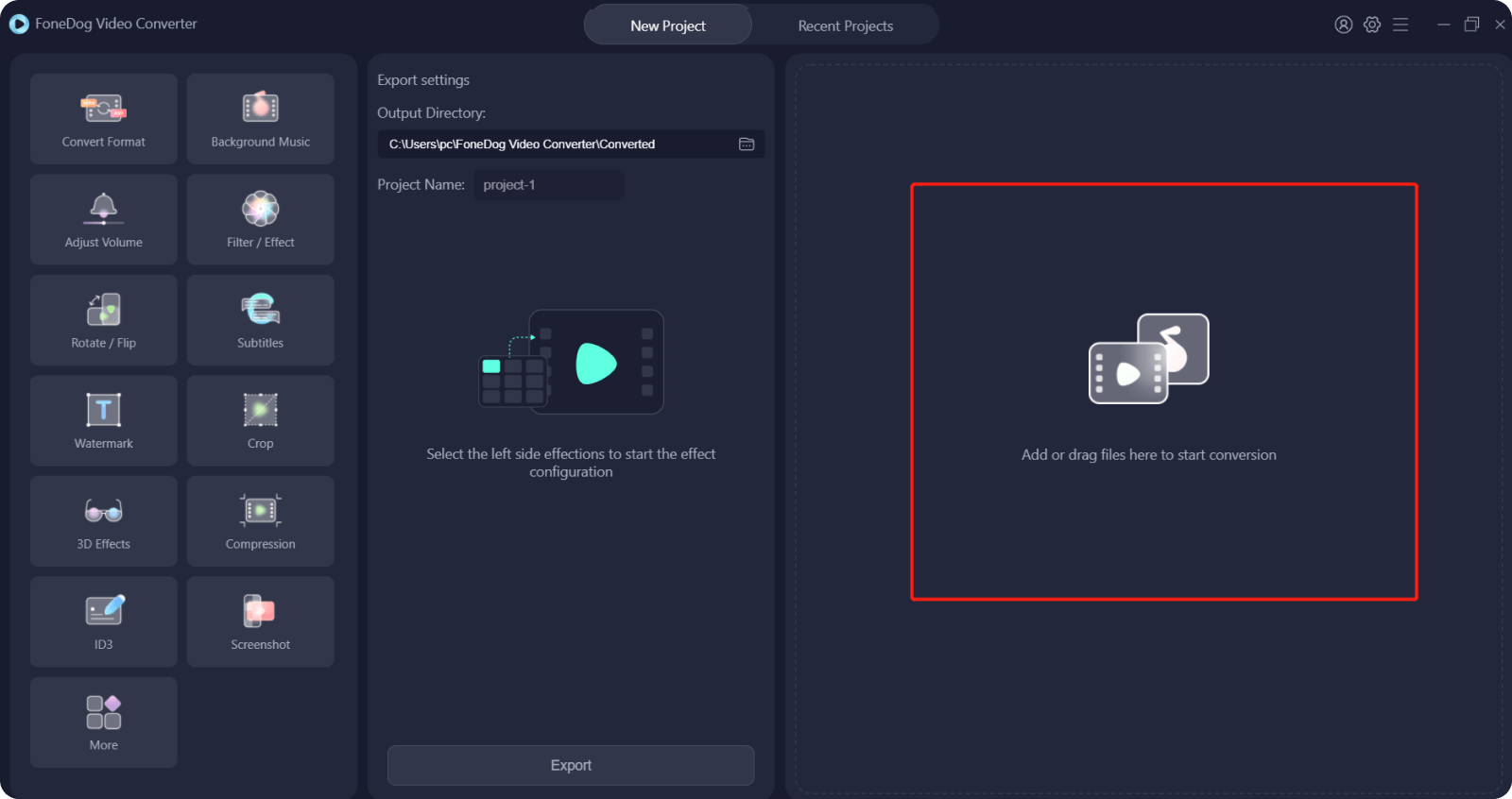
Krok 3: Wprowadź modyfikacje. Wybierz MP4 Konwertuj format opcje. Następnie wprowadź modyfikacje, które lubisz. Jeśli chcesz dodaj muzykę do swojego filmu, możesz to zrobić za pomocą Fonedog Video Converter. Kliknij Zapisz aby upewnić się, że ustawienia zostały zachowane.

Krok #4: Wybierz folder wyjściowy gdzie będą zapisywane pliki.
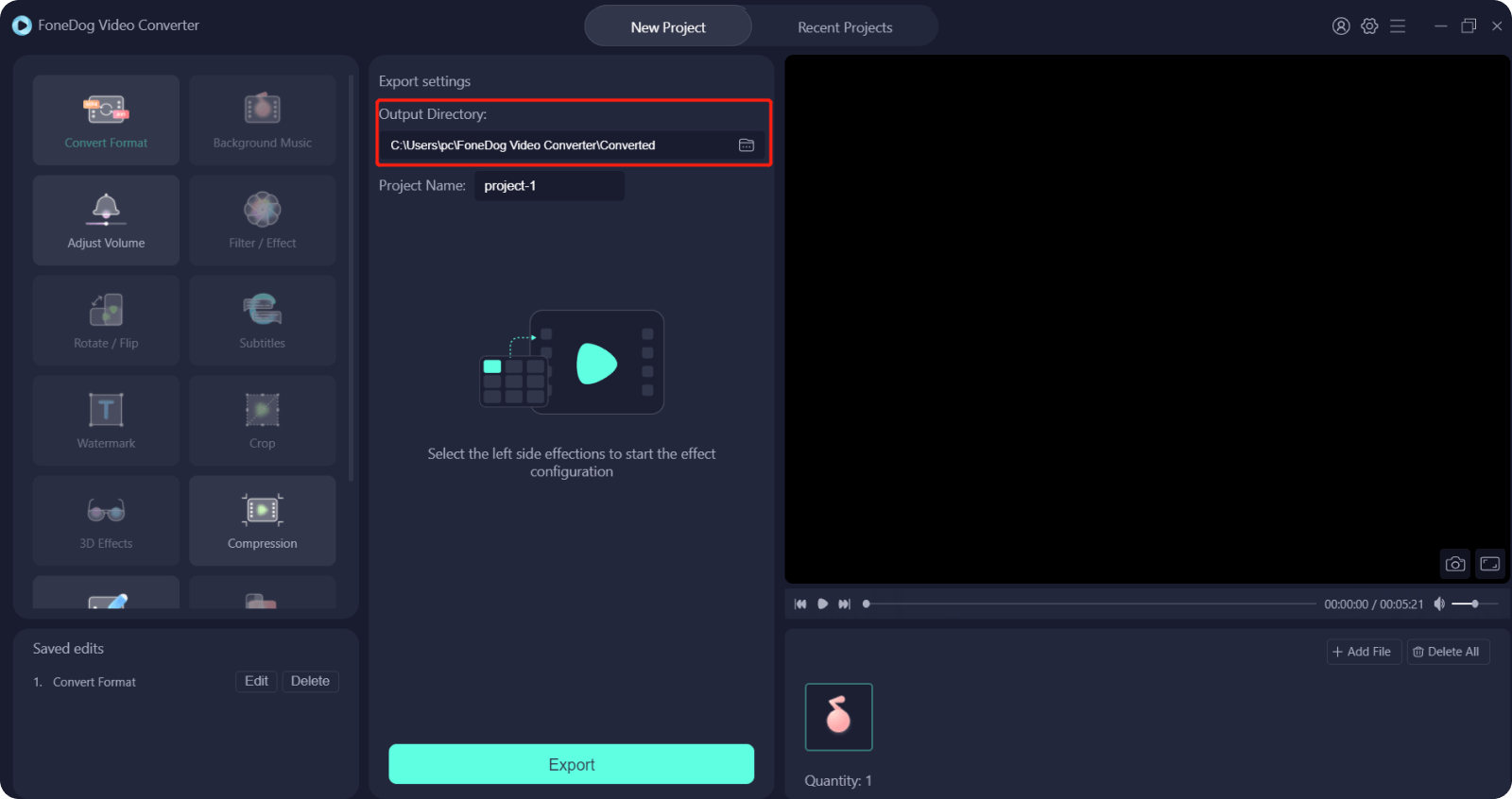
Krok #5: Kliknij konwertować przycisk.
Ludzie również czytająPrzewodnik po konwersji AVI na MP4 za darmoNajlepsze sposoby na łatwą i szybką konwersję SWF do MP4
Część #4: Wniosek
Nauczyłeś się teraz, jak to zrobić przekonwertować OGV na MP4 z tym artykułem. Dowiedziałeś się również, czym są pliki OGV. A jeśli chcesz przekonwertować je do formatu MP4, możesz użyć narzędzi online, takich jak Convertio i FreeConvert.com.
Najlepszym narzędziem, którego możesz użyć do konwersji plików, jest FoneDog Video Converter. To narzędzie oferuje niesamowicie szybkie prędkości konwersji dzięki zastosowaniu technologii akceleracji sprzętowej. Ponadto obsługuje wiele procesów konwersji i jest kompatybilny z wieloma formatami. Chwyć narzędzie już teraz!
Zostaw komentarz
Komentarz
Konwerter wideo
Konwertuj i edytuj wideo i audio 4K/HD do dowolnych formatów
Darmowe pobieranie Darmowe pobieranieGorące artykuły
- Przewodnik po tym, jak przekonwertować adres URL na MP4 dla Ciebie
- Wskazówki dotyczące konwersji MTS na MP4
- Jak przekonwertować DVD na MP4: przewodnik dla Ciebie
- Jak przekonwertować FLV na MP4: przewodnik dla Ciebie
- Jak przekonwertować WEBM na MP4: przewodnik dla Ciebie
- Konwertuj MXF na MP4 za pomocą tego ostatecznego przewodnika
- Najlepsze metody łatwej konwersji AVCHD na MP4
- Najlepszy przewodnik i narzędzie do konwersji MOD na MP4
/
CIEKAWYDULL
/
PROSTYTRUDNY
Dziękuję Ci! Oto twoje wybory:
Doskonały
Ocena: 4.7 / 5 (na podstawie 83 oceny)
